使用U盘安装苹果系统的详细教程(轻松学会用U盘为Mac安装最新版本的苹果系统)
![]() 游客
2025-07-31 16:27
233
游客
2025-07-31 16:27
233
在过去,要为Mac电脑安装新的苹果系统通常需要借助于光盘或者网络下载。然而,如今我们可以利用U盘来完成这个任务,这不仅更为方便快捷,而且还能有效避免网络下载速度慢或者安装过程中断的问题。本文将详细介绍如何使用U盘来安装苹果系统。

准备所需材料
你需要准备一台Mac电脑、一根容量大于8GB的U盘以及最新版本的苹果系统镜像文件。确保U盘已经备份好重要的数据,并且你拥有管理员权限。
下载苹果系统镜像文件
访问苹果官方网站或者其他可信的软件下载网站,从中下载最新版本的苹果系统镜像文件。确保你选择正确的版本,以匹配你的Mac电脑型号。

格式化U盘
连接U盘到Mac电脑上,并打开“磁盘工具”应用程序。在左侧栏中选择U盘,点击“抹掉”选项。选择“MacOS扩展(日志式)”作为格式,并为U盘命名。点击“抹掉”按钮以开始格式化过程。
创建可引导的U盘
打开“终端”应用程序,输入以下命令来创建可引导的U盘:sudo/Applications/Install\macOS\Mojave.app/Contents/Resources/createinstallmedia--volume/Volumes/你的U盘名称
确认警告信息
在继续之前,系统会显示一个警告信息,提醒你U盘上的所有数据将会被删除。确保你已经备份好重要数据,并在终端中输入“Y”来确认。
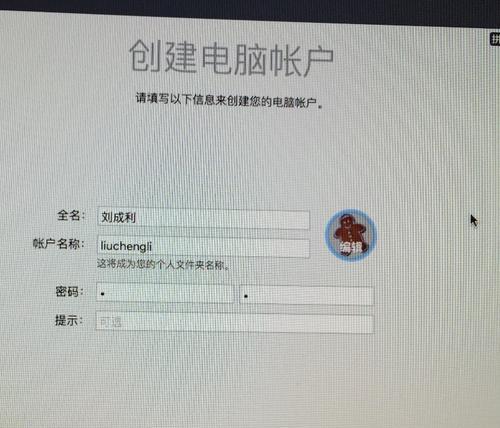
等待U盘创建完成
终端将开始执行命令,并将苹果系统镜像文件写入U盘中。这个过程需要一些时间,请耐心等待直到终端显示“Done.”。
重启Mac电脑
将U盘从Mac电脑上拔出,并重新启动你的Mac电脑。在重启过程中,按住Option键直到出现启动选择界面。
选择可引导的U盘
在启动选择界面上,使用箭头键来选中U盘图标,并按下回车键。系统将开始从U盘上加载苹果系统。
安装苹果系统
选择适当的语言和地区设置,并点击“继续”按钮。接下来,阅读并同意软件许可协议。在目标磁盘选择界面上,选择你想要安装苹果系统的磁盘,并点击“安装”按钮。
等待安装完成
系统将开始安装苹果系统,这个过程需要一些时间。请耐心等待,直到系统显示安装完成并要求重启电脑。
移除U盘
在重启之前,确保将U盘从Mac电脑上拔出,以免再次启动时被错误引导。
重新启动电脑
点击“重启”按钮,让Mac电脑从新安装的苹果系统启动。这个过程可能需要一些时间,请耐心等待。
设置新的苹果系统
根据提示,设置你的新苹果系统,包括登录帐户、网络连接和隐私选项等。
恢复备份数据
如果你之前备份了数据,现在可以通过TimeMachine或其他备份工具来恢复你的个人文件和设置。
完成安装过程
恭喜!你已经成功使用U盘为你的Mac电脑安装了最新版本的苹果系统。享受全新的操作体验吧!
通过本文的详细教程,你应该能够轻松地使用U盘为Mac电脑安装最新版本的苹果系统。这个方法不仅方便快捷,还能避免网络下载速度慢或中断的问题。现在,你可以享受全新的苹果系统带来的功能和体验了!
转载请注明来自数码俱乐部,本文标题:《使用U盘安装苹果系统的详细教程(轻松学会用U盘为Mac安装最新版本的苹果系统)》
标签:苹果系统安装
- 最近发表
-
- 系统总裁XP封装教程(轻松学会使用系统总裁XP封装功能,让你事半功倍)
- 电脑无法打开Auto错误的解决方法(解决电脑打开Auto错误,让您的电脑恢复正常运行)
- 解决电脑访问密码错误的方法与技巧(如何快速找回或重置电脑访问密码)
- 用U盘装系统的详细教程(以三星U盘为例,轻松安装系统)
- 电脑时间调整错误的恢复方法(如何快速修复错误调整的电脑时间)
- 联想电脑安装3.0win7系统教程(详细步骤及注意事项,轻松安装系统)
- 电脑QQ登录错误解决方案(遇到电脑QQ登录错误?别慌,试试这些方法!)
- 用W7启动盘安装系统的详细教程(无需光驱,轻松安装W7系统)
- 使用U盘在联想电脑上安装系统的详细教程
- 完全教程(一步步教你在大白菜苹果系统上实现多系统切换)
- 标签列表

